Seperti yang kita tahu Google baru saja merilis Android Studio 1.0 untuk Para Developer Android dalam membuat dan mengembangkan Aplikasi Android. Android Studio 1.0 ini memiliki banyak fitur yang berbeda ketimbang dari Software IDE (Integrated Development Environment") Eclipse. Seperti Dukungan untuk Android 5.0 Lolipop fitur yang memudahkan Developer untuk menyematkan aplikasi mereka di semua layar Smartphone ataupun Tablet Android.Dan masih banyak lagi yang saya tidak jelaskan satu-persatu.
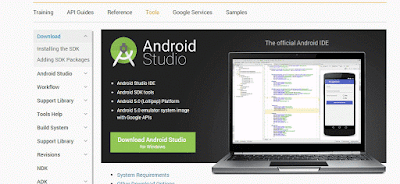 |
| Android Studio |
Nah Bagaimana Cara menginstall Android Studio 1.0 ini ?
Android Studio ini memudahkan kalian para Developer Android untuk mengembangkan Aplikasi Android. Dan sudah tersedia didalamnya Android Studio IDE dan Android SDK tools
(!)Ingat Pastikan sebelum menginstall Android Studio 1.0 ini kalian harus menginstall JDK 7 lalu setting PATH jdk kalian. Mungkin jika kalian sudah menggunakan Android Developer Tools(Eclipse) dan ingin beralih ke Android Studio tidak masalah.
1).Pertama pastinya kita harus mendownload Android Studio 1.0 ini di developer.android.com
Menuju ke Android Studio>>>
Setelah di download Android Studio 1.0 nya lalu kalian buka .exenya
Lalu kita tunggu beberapa saat pada bagian verifying installer.
Nah setelah itu sampai muncul jendela Welcome to the Android Setup.
Lalu kita pilih Next ,plih salah satu atau ceklist semua untuk Menginstall komponen tambahan Android SDK dan Virtual Device.
Setelah itu kita diperintahkan untuk , menentukan lokasi folder yang ingin kita install Android Studio 1.0 ini di Personal Computer/Laptop kalian. Tentukan saja lokasi folder yang strategis untuk Komputer kalian pada bagian Configuration Settings.
Nah disini kalian disuruh apakah ingin membuat atau memilih Star Menu Folder.
Jika sudah ditentukan klik Install.
Setelah itu kita tunggu proses penginstallan yang sedang berjalan.
Setelah beberapa lama kita selesai menunggu proses penginstallannya , lalu akan muncul jendela bahwa pengsintallan telah selesai (Installation Complete). Kita pilihNext
Pilih tombol Finish. Centang Start Android Studio jika kalian ingin memulai membuka atau menjalankan pertama kali Android Studio ini.
Menu loading Android Studio
Nah disini kalian akan melihat tampilan seperti di bawah. Dan terdapat dua pilihan. Apakah kalian akan mengimport settingan Android Studio versi sebelumnya atau tidak. Jika kalian baru pertama kali menginstall atau tidak mempunyai Android Studio sebelumnya. bisa memilih I do not have a previous version of Android Studio or I do not want to import my settings. lalu kita pilih OK.
Lalu loading berikutnya akan terlihat lagi.
Lalu disini kita akan menunggu lagi untuk mendownload atau menginstallAndroid SDK tools.
Sampai muncul jendela Welcome to Anroid Studio. Disini kalian sudah dapat membuat project baru untuk membuat atau mengembangkan Aplikasi Android denganAndroid Studio 1.0.
Demikian Tutorial Cara menginstall Android Studio 1.0.










